Kom igång med Azure Kartor iOS SDK (förhandsversion)
Azure Kartor iOS SDK är ett vektorkartebibliotek för iOS. Den här artikeln vägleder dig genom processerna för att installera Azure Kartor iOS SDK och läsa in en karta.
Kommentar
Azure Kartor iOS SDK-tillbakadragning
Azure Kartor Native SDK för iOS är nu inaktuell och kommer att dras tillbaka den 3/31/25. För att undvika tjänststörningar migrerar du till Azure Kartor Web SDK senast 3/31/25. Mer information finns i migreringsguiden för Azure Kartor iOS SDK.
Förutsättningar
Slutför stegen i artikeln Snabbstart: Skapa en iOS-app .
Lokalisera kartan
Azure Kartor iOS SDK innehåller tre sätt att ange kartans språk och regionala vy. Följande kod visar de olika sätten att ställa in språket på franska (fr-FR) och den regionala vyn till Auto.
Ange standardegenskaperna för språk och regional vy i din app genom att skicka informationen om språk och regional vy till
AzureMapsklassen med hjälp av statiskalanguageegenskaper ochviewegenskaper.// Alternatively use Azure Active Directory authenticate. AzureMaps.configure(aadClient: "<Your aad clientId>", aadAppId: "<Your aad AppId>", aadTenant: "<Your aad Tenant>") // Set your Azure Maps Key. // AzureMaps.configure(subscriptionKey: "<Your Azure Maps Key>") // Set the language to be used by Azure Maps. AzureMaps.language = "fr-FR" // Set the regional view to be used by Azure Maps. AzureMaps.view = "Auto"Du kan också skicka information om språk och regional vy till kartkontrollens init.
MapControl(options: [ StyleOption.language("fr-FR"), StyleOption.view("Auto") ])Det sista sättet att programmatiskt ange egenskaperna för språk och regional vy använder metoden maps
setStyle. Använd maps-metodensetStylevarje gång du behöver ändra kartans språk och regionala vy.mapControl.getMapAsync { map in map.setStyleOptions([ StyleOption.language("fr-FR"), StyleOption.view("Auto") ]) }
Här är ett exempel på ett Azure Kartor-program med språket inställt på fr-FR och regional vy inställd på Auto.
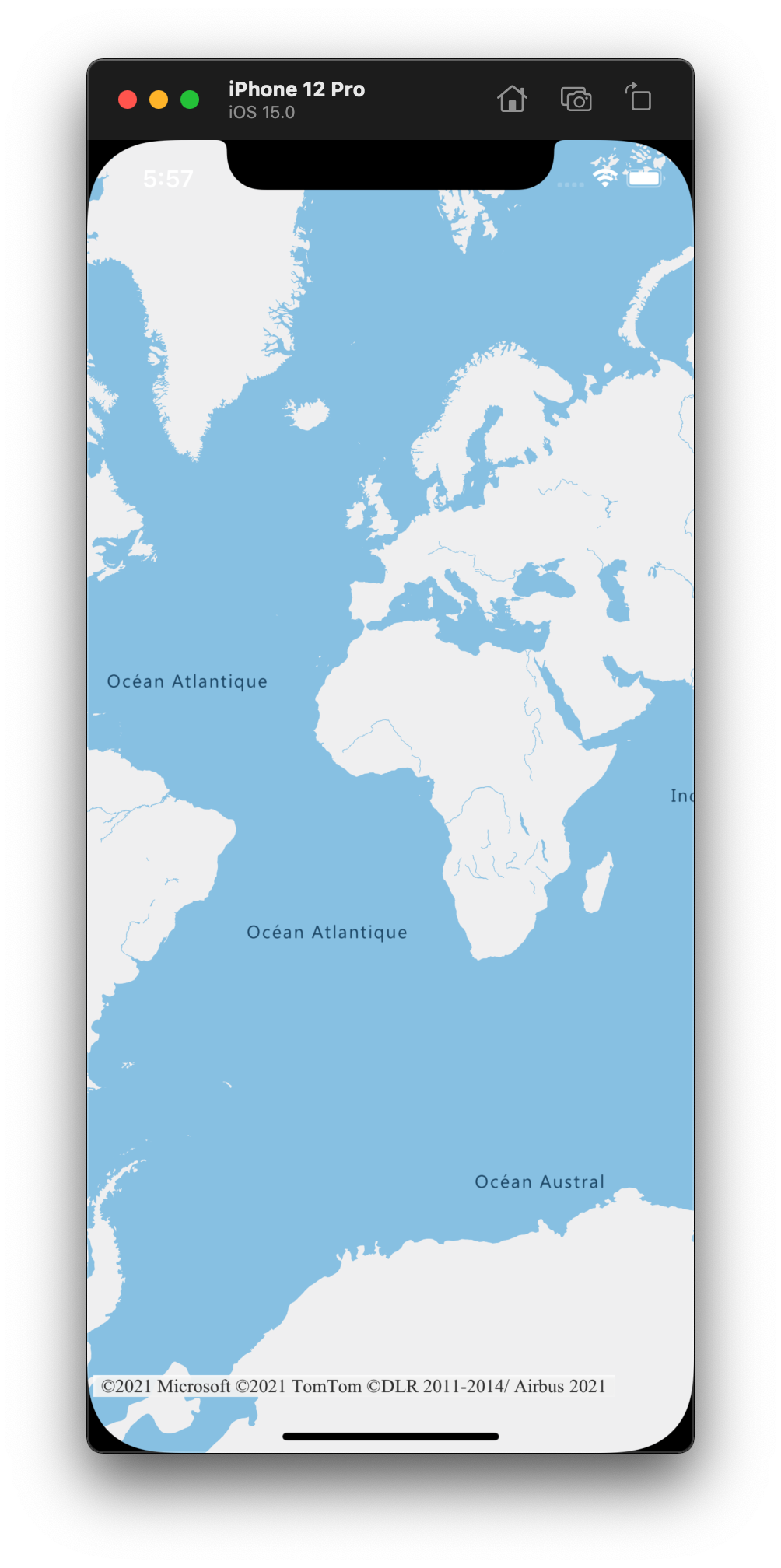
En fullständig lista över språk som stöds och regionala vyer finns i Stöd för lokalisering i Azure Kartor.
Navigera på kartan
Det här avsnittet beskriver de olika sätten att navigera i ett Azure Kartor-program.
Zooma kartan
- Tryck på kartan med två fingrar och nyp ihop för att zooma ut eller sprida fingrarna isär för att zooma in.
- Dubbeltryck på kartan för att zooma in en nivå.
- Dubbeltryck med två fingrar för att zooma ut kartan en nivå.
- Tryck två gånger; håll fingret på kartan och dra uppåt för att zooma in eller ned för att zooma ut.
Panorera kartan
- Tryck på kartan och dra i valfri riktning.
Rotera kartan
- Tryck på kartan med två fingrar och rotera.
Pitcha kartan
- Tryck på kartan med två fingrar och dra dem uppåt eller nedåt.
Molnstöd för Azure Government
Azure Kartor iOS SDK stöder användning av Azure Government-molnet. Du anger hur du använder Azure Kartor myndighetsmolndomän genom att lägga till följande kodrad där autentiseringsinformationen för Azure Kartor anges:
AzureMaps.domain = "atlas.azure.us"
Se till att använda Azure Kartor autentiseringsinformation från Azure Government-molnplattformen när du autentiserar kartan och tjänsterna.
Ytterligare information
Se följande artiklar för fler kodexempel: